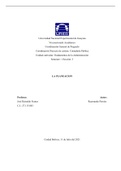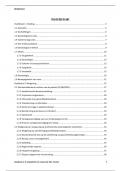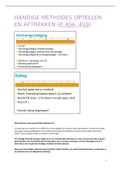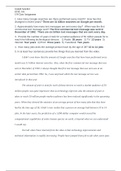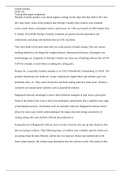Resume
Samenvatting EPLAN/elektrisch ontwerpen CAD
- Cours
- Elektrisch Ontwerpen CAD
- Établissement
- Artesis Plantijn Hogeschool Antwerpen (Artesis)
Dit document is een zelfgemaakte samenvatting van alle lessen EPLAN die op de AP Hogeschool te Antwerpen gegeven worden in het eerste jaar Elektromechanica. Het vak heet officieel Elektrisch Ontwerpen CAD. De 19-pagina lange samenvatting staat gesorteerd per thema. Deze zijn de volgende: algemene i...
[Montrer plus]